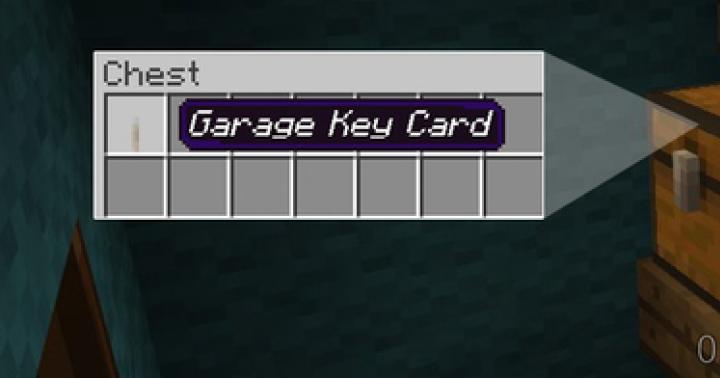Файловете с разширение DMG са дискови изображения, създадени в операционната система Mac OS X. Тъй като това е патентован формат на Apple, Windows и Linux не го поддържат, но...
Можете да използвате файлове от този тип в различни операционни системи, ако знаете тяхната тайна. Днес ще ви кажа как да отворите DMG в Windows, Ubuntu, както и в тяхната родна среда на Mac OS X.
Windows: Отваряне и монтиране на DMG във виртуално устройство в UltraISO
(платена помощна програма с напълно функционален пробен период, цена на лиценза - $29,95) - едно от най-популярните приложения на Windows за работа с дискови изображения. За да видите съдържанието на DMG файл или да добавите/премахнете обекти от него, просто го заредете в програмата чрез командата от контекстното меню " За отваряне с»:

Или стартирайте приложението и посочете пътя до DMG изображението през менюто " Файл» – « Отворете».

UltraISO ви позволява не само да преглеждате и редактирате файлове с изображения, но също така ги монтира във виртуално DVD устройство, така че потребителят да може да работи с тях по същия начин, както с истински дискове. С DMG обаче този трик може да не работи - изображението е монтирано, но системата отказва да покаже съдържанието му. Решението е да конвертирате в удобен за Windows ISO формат.
Как да го направим:
- Качете DMG файла в приложението.
- Отворете менюто " Инструменти" и изберете " Преобразуване» или щракнете върху бутона, показан на екранната снимка в горния панел.
- В нов прозорец, в списъка " Изходен формат", отметка" СтандартенISO" и натиснете " отново Преобразуване».

Ако източникът е голям, операцията ще отнеме 10 минути или повече.
След преобразуването отворете полученото ISO изображение в програмата, натиснете F6 или отидете в раздела на менюто „ Инструменти" и изберете командата " Монтиране към виртуално устройство».

В следващия прозорец щракнете върху „ Монтирайте».

След това работете с ISO изображението, както бихте направили с DVD.
Други инструменти за работа с DMG файлове в Windows
UltraISO е може би най-функционалното Windows приложение за работа с DMG изображения, но не и единственото. В допълнение към него могат да се отварят файлове от този тип:
- Безплатни архиватори и. В тях обаче съдържанието на DMG файла няма толкова подробна структура, както в UltraISO. Сравнението е показано на екранната снимка:

- – платена помощна програма ($48) за отваряне на Mac OS X обекти в Windows, записването им на CD/DVD и създаване на инсталационен носител.
- – друг инструмент за отваряне на DMG в Windows, също платен (€ 7,95).
- – безплатен конвертор на дискови изображения от различни формати в ISO, включително компресирани и криптирани DMG файлове, без да се губи функционалността на последните.
Ubuntu: Монтиране на DMG изображение във виртуално устройство
За монтиране на дискове в Ubuntu най-често се използва помощната програма. Това не е единственото приложение с подобни функции, но е едно от малкото, които поддържат DMG формат.

След като инсталирате и стартирате Mounty, в системната област ще се появи икона във формата на компактдиск. Щракването върху него отваря списък с програмни команди. Просто посочете местоположението на DMG файла и щракнете върху „ Отворете изображението на диска", така че да се монтира във виртуално устройство. След това работете с него като с обикновено DVD.

Извиква се друго приложение, което може да монтира DMG изображения във виртуалното устройство на Ubuntu Ацетон ISO. Подобно на Mounty, той се инсталира през App Center и създава икона в областта след стартиране. Кликнете върху него, изберете командата " Монтиране на изображение" и посочете пътя до желания обект.

Използване на DMG в свързана среда на Mac OS X
Инсталаторите на приложения за Mac OS X обикновено се разпространяват във формат DMG.За разлика от , те също са дискови изображения, съдържащи програмата. За да отворите такъв файл и съответно да започнете инсталацията, просто щракнете двукратно върху него - системата автоматично ще го монтира във виртуално устройство. Плъзнете файла с разширението .app от това „устройство“ в папката Applications и демонтирайте и изтрийте инсталатора.
За да демонтирате, щракнете върху иконата на триъгълник, разположена вдясно от името на DMG изображението, или щракнете върху командата „ Демонтиране" За да изтриете, щракнете върху " Премахване».

В допълнение към програмите за инсталиране на програми, всеки друг обект на OS X може да бъде пакетиран в DMG файл, например папка или инсталационен пакет на операционна система. Вграденото приложение се използва за преглед и извличане на съдържание " Дискова помощна програма“, който се съхранява в директорията Application - Utilites.

Наличните действия - отваряне в самата помощна програма, отваряне във Finder, проверка, възстановяване, изтриване, преглед на съдържание и информация, управление на дялове и т.н., се събират в контекстното меню на монтирания обект и в дясната половина на прозореца на помощната програма . Мисля, че няма да е трудно да разберете какво е какво.
Още на сайта:
Как да отворите DMG файл на Windows, Ubuntu и Mac OS Xактуализиран: 14 април 2016 г. от: Джони Мнемоник
Здравейте приятели, днес ще напиша няколко думи за формата dmg. Много потребители са го срещали повече от веднъж. Проблемът е, че не всеки знае как да отвори dmg файл. Това разширение може да скрие всичко, например филми, игри или музика. След като изтегли един от тези файлове, потребителят може да намери разширението dmg. Всъщност отварянето на такъв файл е доста лесно, ще покажа няколко начина как може да стане това.
Преди да започнем да разглеждаме методите, искам да кажа какво представлява разширението dmg. Много е просто - това е дисково изображение. Можете да си представите, че информацията е записана на някакъв компактдиск, но изображението е виртуално. И така, как да отворите файл с разширение dmg?
Ако имате Mac OS, можете да щракнете двукратно, за да отворите тези типове файлове. В повечето случаи потребителите имат Windows. В тази операционна система можем да използваме различни архиватори, като 7-Zip или други безплатни помощни програми. Има и начин за конвертиране на DMG в ISO формат, който се отваря без проблеми в съвременните операционни системи.
Използване на архиватора 7-Zip
Този архиватор има доста широки възможности. Отварянето на файлове с различни разширения е почти без усилие. Същото е и с DMG формата. Процесът на използване е много прост. Влизаме в програмата, натискаме бутона "файл", и тогава "Отворено"и потърсете местоположението на нашия файл. Можем да извлечем файловете без никакви проблеми.

Ако все още нямате този архиватор на компютъра си, можете да го изтеглите от тази връзка и да го инсталирате. При изтегляне можете да избирате между 32-битова и 64-битова версия. Имам Windows 10 64-bit, така че ще изтегля x64 архиватора.

Ако искате да промените нещо във файла с изображение, няма да можете да го направите, без да го извлечете.
Използване на безплатни помощни програми
Има много специални програми за отваряне на DMG файлове, но знаете ли кое е най-интересното? Те работят точно по същия начин като 7-Zip. Недостатъците по отношение на редактирането на файлове в изображението са същите, тоест не можете да промените файла, без да го извлечете от изображението.
И така, една от популярните програми е DMG Extractor. Интерфейсът му е прост и подобен на този на архиватор. Има копче "Екстракт", което ви позволява да извличате файлове от изображението.

Можем да намерим изображението на файла, ако щракнем върху бутона "Отворено". В бутона "Екстракт"има три точки:
- Извличане на файлове до последното местоположение
- Извлечете всички файлове в... (вие избирате къде да извлечете)
- Извлечете избраните файлове в... (изберете няколко файла и извлечете до желаното място)
Както можете да видите, всичко е съвсем просто. Можете да изтеглите тази помощна програма от тук. Сайтът е официален, така че няма от какво да се страхувате. Има две версии на програмата - платена и безплатна. Минусът на безплатния е, че не работи с изображения с тегло над 4 GB.
Накрая ще кажа, че има и програма, наречена HFSExplorer. Това е, ако не ви хареса предишната помощна програма.

Конвертирайте DMG файл в ISO изображение
Сега стигнахме до последната опция за отваряне на dmg файлове. Можем да конвертираме dmg в познатия ни ISO формат. Това може да стане с помощта на помощната програма AnyToISO или Magic ISO Maker.
Има и полезна помощна програма, наречена UltraISO, въпреки че е платена, но има и пробен период, който ще ви бъде достатъчен, за да завършите преобразуването.
Това е форматът на операционната система Mac OS. Операционната система се използва на устройства на Apple. Това е изображение на диск. Използва се за инсталиране на софтуер на определени устройства. Отварянето на dmg файл на устройства с инсталирана система Apple не е трудно. Този тип данни са създадени за него и се отварят със стандартни инструменти. Самият архив често е компресиран софтуер (помощни програми, офис приложения, игри и т.н.), работещ под операционната система Mac OS. Съответно няма да се инсталира като Windows програма и няма да работи. В този случай ще трябва първо да инсталирате един от емулаторите на Apple OS .
Файлът dmg обаче се използва не само с приложения на Apple
В система Windows това хранилище може да се използва:
- архивиране на данни;
- като изображение на диск.
Най-често потребителите на Windows срещат този формат при инсталиране на софтуер. Повечето са изображения, публикувани онлайн, създадени в тази форма по една или друга причина.
Какво да правите в Windows
В средата на Windows има доста програми, които разпознават този формат и могат да работят с него (отворете dmg файла).
Отварянето на dmg файл в Windows 8 е абсолютно същото като отварянето на dmg файл в Windows 7, както и в предишните версии на Windows. Проблемът не е в модифицирането на операционната система, а в приложенията, инсталирани на нея. Стандартните инструменти на Windows не го разпознават, за тях това е неизвестна информация. За да отворите dmg на Windows, ще ви е необходим софтуер на трети страни.
Използвайте 7-Zip
7-Zip работи с редица формати: 7z, zip, tar, rar, arj, cab, iso, lzh и др. Работата с архиватора е лесна. Операционната система свързва имената с необходимите разширения с програмата 7-Zip. Към контекстното меню (десен бутон на мишката) се добавят елементи за работа с архивирани данни.
Сега, за да използвате приложението в Explorer, намерете съответното име и щракнете с десния бутон върху него. Изберете 7-Zip, след това необходимия елемент от подменюто. Можете да избирате от:
- Разопаковайте. Компютърът ще ви подкани да въведете пътя, където да извлечете;
- Разопаковайте тук. Данните ще бъдат извлечени в текущата папка;
- Разопаковайте в "име".
Освен това е възможно да видите съдържанието на източника без разопаковане.
Фиг.2. За целта изберете мен – Отваряне на архивПриложението също така ви позволява да тествате за целостта (елемент от менюто – Тест).
Конвертиране в ISO
Друга възможност е конвертирането на dmg в iso. Това е уместно, ако има дисково изображение с Windows приложение вътре и след това трябва да го монтирате, за да инсталирате софтуера. Най-лесният начин за конвертиране е чрез програмата UltraIso.
- Стартирайте програмата UltraIso.
- Следва менюто Инструменти, подменю Конвертиране.
- Намираме необходимото име, пътя, където да поставим крайния резултат.
- И щракнете върху бутона Конвертиране.
други методи
Има много други програми за отваряне на разширението dmg.
Никоя версия на операционната система Windows не поддържа файловия формат DMG. Ето защо, за тези, които вече са изтеглили файлове с разширение .dmg и искат да ги отворят, ще трябва да инсталирате и една от програмите на вашия компютър или лаптоп, които ще бъдат разгледани в тази статия.
Нека да разгледаме три безплатни инструмента за отваряне на DMG в Windows 7 и 8.
DMG екстрактор
DMG Extractor е може би първият и единствен инструмент, предназначен изключително за отваряне на DMG файлове в Windows. Използването на тази конкретна програма ви позволява да избегнете конвертирането на .dmg файлове в други формати.Единствената уловка с безплатната версия на DMG Extractor е, че може да отваря само DMG файлове, които не са по-големи от 4 GB, но това не би трябвало да е проблем за повечето потребители.
DMG Extractor е много лесен за използване. Първо изтеглете (файлът се намира малко по-надолу в тази статия) и го инсталирайте на вашия компютър. След това щракнете с десния бутон върху DMG файла и изберете „ За отваряне с» → « DMG екстрактор».
Изтеглете DMG Extractor безплатно
HFSExplorer
Втората безплатна програма за отваряне на DMG файлове. Той е по-малко популярен, защото също така изисква инсталиране на Java SE Runtime Environment 5.0 или по-нова версия преди работа. А това вече е допълнителна загуба на време.Освен това, по-специално, HFSExplorer не поддържа всички типове DMG формат. Кои точно, за съжаление не мога да изясня. Но тази програма има и свое предимство - няма ограничения за обема на паметта на форматите на дискови изображения, за разлика от DMG Extractor.
Ако сте инсталирали на вашия компютър антивирусна програмаМога сканира всички файлове на вашия компютър, както и всеки файл поотделно. Можете да сканирате всеки файл, като щракнете с десния бутон върху файла и изберете подходящата опция за сканиране на файла за вируси.
Например, на тази фигура е подчертано файл my-file.dmg, тогава трябва да щракнете с десния бутон върху този файл и да изберете опцията в менюто за файлове "сканиране с AVG". Когато изберете тази опция, AVG Antivirus ще отвори и сканира файла за вируси.
Понякога в резултат може да възникне грешка неправилна инсталация на софтуер, което може да се дължи на проблем, възникнал по време на инсталационния процес. Това може да повлияе на вашата операционна система свържете вашия DMG файл с правилния приложен софтуер, повлияване на т.нар "асоциации на файлови разширения".
Понякога просто преинсталиране на 7-Zipможе да реши проблема ви, като свържете правилно DMG към 7-Zip. В други случаи може да възникнат проблеми с файловите асоциации лошо софтуерно програмиранеразработчик и може да се наложи да се свържете с разработчика за допълнителна помощ.
съвет:Опитайте да актуализирате 7-Zip до най-новата версия, за да сте сигурни, че имате най-новите пачове и актуализации.

Това може да изглежда твърде очевидно, но често Самият DMG файл може да причинява проблема. Ако сте получили файл чрез прикачен файл към имейл или сте го изтеглили от уебсайт и процесът на изтегляне е бил прекъснат (като прекъсване на захранването или друга причина), файлът може да се повреди. Ако е възможно, опитайте да получите ново копие на DMG файла и опитайте да го отворите отново.
Внимателно:Повреден файл може да причини странични щети на предишен или съществуващ зловреден софтуер на вашия компютър, така че е важно да поддържате компютъра си актуален с актуална антивирусна програма.

Ако вашият DMG файл свързани с хардуера на вашия компютърза да отворите файла, който може да ви е необходим актуализиране на драйвери на устройствасвързани с това оборудване.
Този проблем обикновено се свързва с типове медийни файлове, които зависят от успешното отваряне на хардуера в компютъра, напр. звукова карта или видео карта. Например, ако се опитвате да отворите аудио файл, но не можете да го отворите, може да се наложи да го направите актуализиране на драйвери за звукова карта.
съвет:Ако, когато се опитате да отворите DMG файл, получавате Съобщение за грешка на .SYS файл, проблемът вероятно може да е свързани с повредени или остарели драйвери на устройствакоито трябва да се актуализират. Този процес може да бъде улеснен с помощта на софтуер за актуализиране на драйвери като DriverDoc.

Ако стъпките не решат проблемаи все още имате проблеми с отварянето на DMG файлове, това може да се дължи на липса на налични системни ресурси. Някои версии на DMG файлове може да изискват значително количество ресурси (напр. памет/RAM, процесорна мощност), за да се отворят правилно на вашия компютър. Този проблем е доста често срещан, ако използвате доста стар компютърен хардуер и в същото време много по-нова операционна система.
Този проблем може да възникне, когато компютърът изпитва трудности при изпълнението на дадена задача, тъй като операционната система (и други услуги, работещи във фонов режим) може консумират твърде много ресурси, за да отворят DMG файла. Опитайте да затворите всички приложения на вашия компютър, преди да отворите Mac OS X Disk Image File. Освобождаването на всички налични ресурси на вашия компютър ще осигури най-добрите условия за опит за отваряне на DMG файла.

Ако ти изпълни всички стъпки, описани по-гореи вашият DMG файл все още не се отваря, може да се наложи да стартирате актуализация на оборудването. В повечето случаи, дори когато използвате по-стари версии на хардуер, мощността на обработка все още може да бъде повече от достатъчна за повечето потребителски приложения (освен ако не извършвате много работа с интензивен процесор, като 3D изобразяване, финансово/научно моделиране или интензивна мултимедийна работа). По този начин, вероятно компютърът ви няма достатъчно памет(обикновено наричан "RAM" или памет с произволен достъп), за да изпълни задачата за отваряне на файл.